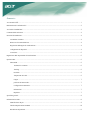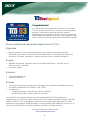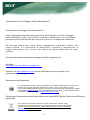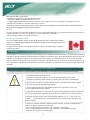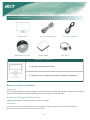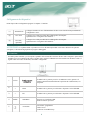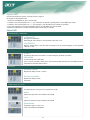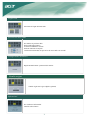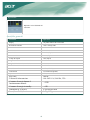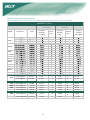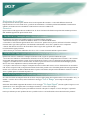Sommario
AvvertenzaTCO03..........................................................................................................................................................................
Dichiarazione di conformità FCC .................................................................................................................................................
Avviso del Canadian DOC............................................................................................................................................................
Contenuto della confezione ..........................................................................................................................................................
Istruzioni di installazione..............................................................................................................................................................
Assemblare il monitor .........................................................................................................................................................
Rimuovere il monitor dalla base .........................................................................................................................................
Regolazione dell'angolo di visualizzazione .........................................................................................................................
Collegamento dei dispositivi ...............................................................................................................................................
Accensione ...........................................................................................................................................................................
Regolazione delle impostazioni di visualizzazione .......................................................................................................................
Opzioni OSD .................................................................................................................................................................................
Menu OSD ...........................................................................................................................................................................
Luminosità e contrasto ...............................................................................................................................................
Tracking .....................................................................................................................................................................
Posizione ....................................................................................................................................................................
Temperatura dei colori ...............................................................................................................................................
Lingua ........................................................................................................................................................................
posizione del menu OSD ............................................................................................................................................
Configurazione automatica ........................................................................................................................................
Informazioni ...............................................................................................................................................................
Ripristino ....................................................................................................................................................................
Specifiche generali ........................................................................................................................................................................
Informazioni tecniche ....................................................................................................................................................................
Identificazione dei pin .........................................................................................................................................................
Tabella temporizzazioni standard ........................................................................................................................................
Risoluzione dei problemi .....................................................................................................................................................
1
2
3
4
4
4
4
4
4
5
5
6
6
6
6
6
6
7
7
7
7
7
8
8
9
10
..11

Congratulazioni!
Lo schermo appena acquistato è marchiato con l’etichetta
TCO’03. Questo significa che lo schermo è stato progettato,
prodotto e controllato in base ad alcuni dei requisiti
ambientali più severi al mondo. Tutto ciò per un prodotto ad
alte prestazioni, progettato focalizzando sulle esigenze degli
utenti, che riduce al minimo gli impatti sull'ambiente naturale.
Alcune caratteristiche dei requisiti degli schermi TCO’03:
Ergonomia
• Buona ergonomia visiva e qualità d’immagine per migliorare l’ambiente operativo
dell’utente e per ridurre i problemi di vista e d’affaticamento. I parametri importanti sono
luminanza, contrasto, risoluzione, rifrazione, rendita colore e stabilità d’immagine.
Energia
• Modalità di risparmio energetico dopo un intervallo determinato – benefica sia per
l’utente, sia per l’ambiente.
• Sicurezza elettrica
Emissioni
• Campi elettromagnetici
• Emissione disturbi
Ecologia
• Il prodotto deve essere preparato per il riciclaggio, ed il produttore è obbligato ad avere
una politica ambientale come EMAS o ISO 14 001
• Restrizioni su
○ Sostanze ignifughe a base di cloro e bromo; polimeri.
○ Metalli pesanti come cadmio, mercurio e piombo.
I requisiti inclusi in questa etichetta sono stati sviluppati dalla TCO Development in
cooperazione con scienziati, esperti, utenti come anche produttori di tutto il mondo. Dalla fine
degli anni 1980, la TCO è impegnata ad influenzare lo sviluppo delle attrezzature IT nella
direzione di una maggiore facilità d’impiego. Il nostro sistema d’etichettatura è iniziato con gli
schermi nel 1992 ed ora è richiesto da utenti e produttori IT di tutto il mondo.
Per altre informazioni visitare il sito:
www.tcodevelopment.com
1

Informazioni sul riciclaggio delle attrezzature IT
Informazioni sul riciclaggio delle attrezzature IT:
Acer è impegnata seriamente nella protezione dell’ambiente e vede il riciclaggio
delle attrezzature usate, nella forma di recupero e smaltimento, come una delle
principali priorità dell’azienda per ridurre al minimo le conseguenze ambientali.
Noi alla Acer siamo ben consci delle conseguenze ambientali relative alla
nostra attività, e ci sforziamo di identificare e mettere a disposizione le
migliori attrezzature per il lavoro, per ridurre gli impatti ambientali dei nostri
prodotti.
Per altre informazioni ed aiuto sul riciclaggio, visitare il seguente sito:
Mondiale:
http://global.acer.com/about/sustainability.htm
Visitare il sito www.global.acer.com per altre informazioni su altri prodotti e loro
caratteristiche e vantaggi.
Smaltimento delle lampadine
LE LAMPADINE ALL’INTERNO DI QUESTO PRODOTTO CONTENGONO MERCURIO E DEVONO
ESSERE RICICLATE O SMALTIRE IN BASE ALLE LEGGI, LOCALI, REGIONALI E STATALI.
PER ALTRE INFORMAZIONI, METTERSI IN CONTATTO CON ELECTRONIC INDUSTRIES ALLIANCE
ALL’INDIRIZZO WWW.EIAE.ORG. PER INFORMAZIONI SPECIFICHE SULLO SMALTIMENTO DELLE
LAMPADINE FARE RIFERIMENTO A WWW.LAMPRECYCLE.ORG.
Direttiva per le attrezzature elettriche ed elettroniche usate WEEE (Waste Electrical and Electronic
Equipment)
Non smaltire questo dispositivo elettronico insieme ai rifiuti urbani. Riciclare questa
attrezzatura per ridurre l’inquinamento ed assicurare la massima protezione dell’ambiente
mondiale. Per altre informazioni sulla collezione WEEE, visitate il nostro sito all’indirizzo
www.acer.com alla voce environment.
2

adottando una delle seguenti misure:
- Modificare l'orientamento o spostare l'antenna ricevente.
- Aumentare la distanza tra apparecchiatura e ricevitore.
- Collegare l'apparecchiatura ad una presa di corrente che si trovi su un circuito diverso da quello a cui collegato il ricevitore.
- Rivolgersi al rivenditore o a un tecnico radiotelevisivo esperto.
Qualsiasi
cambiamento o modifica apportata non espressamente approvate dalla parte responsabile della conformità, annullano il
diritto
all'utilizzo dell'apparecchiatura da parte dell'utente.
NOTA:
Per poter rispondere ai requisiti imposti dalla FCC in meriti ai limiti delle emissioni e per prevenire interferenze con la ricezione di
segn
ali radio e televisivi è necessario utilizzare un cavo per segnale di tipo schermato.
Si
deve utilizzare soltanto il cavo fornito in dotazione.
Avviso del Canadian DOC
La presente apparecchiatura digitale di Classe B digital risponde a tutti i requisiti della Canadian
Interference-C
ausing EquipmentRegulations (Normativa canadese relativa alle apparecchiature che
generano
interferenze).
Cet
appareil numérique de la classe B repecte toutes les exigences du Règlement sur le materiel
bro
uilleur du Canada.
Introduzione
Questo manuale è stato realizzato per aiutarvi nella configurazione e nell'utilizzo del monitor LCD. La precisione delle informazioni
contenute
nel presente documento è stata attentamente controllata, ciò nonostante non è fornita alcuna garanzia sulla correttezza dei
contenuti.
Le informazioni contenute nel presente documento sono soggette a modifiche senza preavviso. Il presente documento
co
ntiene informazioni di proprietà riservata protette da copyright. Tutti i diritti sono riservati. Nessuna parte di questo manuale può
essere
riprodotta tramite qualsiasi mezzo meccanico, elettronico, o altri mezzi, in qualsiasi forma senza la previa autorizzazione del
costruttore.
Norme di sicurezza importanti
Leggere con attenzione le seguenti istruzioni. Questo manuale deve essere conservato per eventuali riferimenti futuri.
1. Pulizia dello schermo del monitor LCD;
-- Spegnere il monitor LCD e togliere il cavo di alimentazione dalla presa di corrente.
--
Spruzzare un soluzione priva di solventi su un panno e pulire lo schermo con delicatezza.
2. Non sistemare il monitor LCD in prossimità di finestre. L'esposizione del monitor a pioggia,
acq
ua o luce del sole può danneggiarlo gravemente.
3. Non esercitare pressione sullo schermo del monitor LCD. La pressione eccessiva può
provocare danni permanenti allo schermo.
4. Non rimuovere la copertura e non cercare di eseguire da sé la manutenzione di questa unità. Gli
interventi
di manutenzione di qualsiasi natura devono essere effettuati da un tecnico autorizzato.
5. Utilizzare il monitor LCD in stanze con temperatura ambiente tra i 5°C e i 40°C (o tra 41°F
e 104°F).
danni permanenti.
L'utilizzo del monitor LCD a temperature al fuori di questo intervallo può causare
6. Qualora si verificasse una delle condizioni riportate di seguito, scollegare immediatamente il
monitor
e rivolgetevi ad un tecnico autorizzato.
* Il cavo di collegamento tra il monitor e il PC è logorato o è danneggiato.
* È stato versato del liquido sul monitor LCD o il monitor è stato esposto alla pioggia.
* Il monitor LCD o il guscio sono danneggiati.
3

Contenuto della confezione
Monitor LCD
Assemblare il monitor
1.Collocare il monitor sopra la base.
2.Collegare la base al supporto del monitor seguendo la scanalatura
Rimuovere il monitor dalla base
Importante
Trovare una superficie pulita e piana su cui poggiare il monitor dopo averlo tolto dalla base. Preparare un panno pulito e asciutto da
collocare sotto il monitor come ulteriore misura protettiva. Tirare il monitor per estrarlo dalla base.
Regolazione dell'angolo diisualizzazione
Il monitor ha un angolo di visualizzazione da 5° in avanti a 15° indietro.
Attenzione:
Non forzare il monitor LCD ad assumere posizioni non comprese nei limiti dell'angolo di visualizzazione definito sopra.
In caso contrario si potrebbe rovinare sia il monitor che la base.
4
Cavo di alimentazione
Guida rapida Cavo VGAManuale utente (CD)
Cavo DVI (optional)

Collegamento dei dispositivi
Prima di procedere al collegamento spegnere il computer e il monitor.
(1)
(2)
Alimentazione
Cavo VGA
Collegare il monitor al cavo di alimentazione che deve essere inserito in una presa dotata di
collegamento a terra..
Collegare il cavo alla presa VGA della scheda grafica del computer.
Quindi serrare le viti zigrinate del connettore.
(3)
Cavo DVI
Collegare il cavo alla presa DVI de lla scheda grafica del computer.
Quindi serrare le viti zigrinate del connettore.
AVVERTENZA: Lo spinotto D-Sub 15 pin del cavo VGA è di forma trapezoidale. Assicuratevi di inserire la spina nel
versogiusto, e che nessuno degli spinotti sia piegato o danneggiato.
Accensione
Accendere prima il monitor e poi il computer. Quando il LED sul tasto di accensione diventa verde il computer è pronto all'uso.
Attendere circa 10 secondi prima di vedere il segnale video. Qualora il LED del tasto di accensione non diventasse verde o il
segnale video non venisse visualizzato, controllare i collegamenti.
1
2
3
4
5
AUTO
<
>
Meno
Più
Se OSD è attivo, premere per uscire. Se OSD non è attivo, premere e il
monitor ottimizzerà automaticamente la posizione di visualizzazione, e la
frequenza.
Se OSD è attivo, premere per selezionare o impostare i valori dell'OSD.
Se OSD è attivo, premere per selezionare o impostare i valori dell'OSD.
MENU
OSD Menu
Premere per visualizzare OSD.
Premere di nuovo per uscire.
Accensione
Accensione / spegnimento
Verde: acceso
Arancione: in modalità sleep
5
(optional)

OROLOGIO:
Se sullo sfondo sono visibili delle
strisce verticali è possibile renderle meno visibili minimizzando le dimensioni. SI modificano anche
le dimensioni orizzontali dello schermo.
Posizione verticale:
Regolazione della posizione verticale.
Posizione orizzontale:
Regolazione della posizione
orizzontale.
Tracking
Posizione
Temperatura dei colori
La temperatura dei colori può essere regolata in tre modi:
WARM:
Imposta la temperatura con
coordinate CIE 6500°K.
COOL:
Imposta la temperatura con
coordinate CIE 9300°K.
Personalizzata:
È possibile regolare i colori rosso,
verde e blu all'intensità desiderata.
Opzioni OSD
Si faccia riferimento alla sezione "Controlli esterni" a pagina 5.
Per regolare le impostazioni OSD:
1. Premere il tasto MENU per aprire il menu OSD
.
2. Utilizzare i tasti contrassegnati con < o >, per evidenziare un controllo e quindi premere il tasto MENU per entrare
3. Utilizzare i tasti contrassegnati con < o >, per impostare i valori desiderati per il controllo in questione.
4. Una volta completate le selezioni da effettuare premere il tasto MENU per uscire da OSD.
(Altrimenti le impostazioni verranno automaticamente salvate dopo 20 secondi.)
Menu OSD
Luminosità e contrasto
LUMINOSITÀ:
Per regolare la luminosità
dell'immagine sullo schermo. I valori possibili vanno da 0 a 100.
CONTRASTO:
Regola le tonalità chiare e scure dei colori in modo da avere un contrasto adeguato. I valori possibili
vanno da 0 a 100.
FUOCO:
Si elimina la distorsione orizzontale e si rende l'immagine più nitida e più chiara.
6

Selezionare la lingua del menu OSD.
Per cambiare la posizione della
finestra OSD sullo schermo.
La funzione TIMEOUT consente
all'utente di definire il tempo di
visualizzazione dell'OSD, che può variare da 10 secondi a 120 secondi.
posizione del menu OSD
Regola automaticamente i parametric del monitor.
Configurazione automatica
Per visualizzare informazioni
sintetiche sullo schermo.
7
Lingua OSD
Informazioni
Cambio origine
Cambio origine anal ogica edigitale (optional)

display 20 pollici matrice attiva TFT LCD
Risoluzione massima 1680 x 1050 @75Hz
Pixel Pitch 0.258 mm X 0.258 mm
Colori 16.2M
Luminositˆ 300nits (Tipica)
Contrast Ratio 600:1 ( Tipica)
Tempo di risposta 8ms (Tipica)
Angolo di visualizzazione orizzontale 140°
Angolo di visualizzazione verticale 130°
Controlli esterni Tasto di accensioni ON/ OFF
Tasti di controllo AUTO, MENU, <, >
Video dentro VGA+DVI-D (optional)
Sync TTL (+/ -)
Plug & Play DDC2B
Ripristina i valori di default del
costruttore
Ripristino
Specifiche generali
Elemento
Specifica
Dimensioni (L¡Ñ H¡Ñ P) 476x384x184.6mm
Peso (Netto/Lordo) 5.5Kg/6.7Kg
Tensione di alimentazione 100~240V CA, 50/60 Hz, 1.5A
Consumo di energia durante il
funzionamento normale
< 55W
Consumo di energia in standby < 1W
8

Signal
PIN Description PIN Description
1 Red 9 +5V
2 Green 10 N.C.
3 Blue 11 N.C.
4 N.C. 12 DDC_SDA
5 GND 13 HSYNC
6 Red_GND 14 VSYNC.
7 Green_GND 15 DDC_SCL
8 Blue_GND
Identificazione dei pin
1 TX1-
TX0-
2
TX1+
18
Shield (TX2 / TX4)
NC
12
20
5
13
21
6
22
23
8
Hot plug detect
TX2-
TX2+
9
17
10
TX0+
11
Shield (TX0 / TX5)
3
Shield (TX1 / TX3)
19
4
NC
NC
NC
NC NC
+5V powerDDC-Serial Clock
14
Shield (TXC)
7
15
Ground (+5V)
TXC+
NC
DDC-Serial Data
16
TXC-
24
9
Connettore DVI (Digital Video Input). DVI – D (optional)

Qualora la temporizzazione scelta NO N fosse tra quelle indicate nella tabella seguente, lo schermo LCD andr
.
MODALITÀ VESA
Orizzontale Verticale
Modalit
Risoluzione
Totale
Frequenza
Nominale
+/-0.5KHz
Polarità
Sync
Frequenza
Nominale
+/-1Hz
Polarità
Sync
Orologio
nominale
pixel
(MHz)
10
Tabella temporizzazioni standard
VGA
SVGA
XGA
SXGA
P
640*350@70Hz 800*449 31.469 P 70.087 25.175
EGA
720x400@70Hz 900*449 31.469 N 70.087 28.322
SVGA
832*624@75Hz 1152*667 49.725 N 74.550 57.283
XGA
1024*768@75Hz 1328*804 60.241 N 74.927 80.000
1152*870@75Hz 1456*915 68.681 N 75.062 100.00
VGA
864
*525
35.000
P
66.667 P 30.240
XGA
1024*768@72Hz
1360* 800
57.669 N
72.086
N
N
N
N
78.434
1280*1024@70Hz 1696*1072 74.882 P 69.853
N
P
127.000
MODALITÀ MAC
MODALITÀ OTHER
MODALITÀ IBM
SXGA
UXGA
WXGA
WXGA+
WSXGA+

Se è stata selezionata una temporizzazione di uscita non compresa nella gamma sincrona del monitor LCD (orizzontale: da 31.5 a
84 KHz e verticale: da 56 a 75Hz), OSD visualizzerà il messaggio
"Out of Range"(Non compreso nella gamma
accettabile).
Selezionare una modalità supportata dal monitor LCD. Il messaggio
"No Input Signal" (Nessun segnale in ingresso) verrà
visualizzato se il cavo del segnale non è ben collegato al monitor, o se non è stato collegato
Risoluzione dei problemi
La temporizzazione VGA di questo monitor LCD è stata impostata dal costruttore. A causa delle differenze d'uscita di
temporizzazione tra le varie schede VGA, è possibile che inizialmente si verifichino problemi d'instabilità di visualizzazione
quando è selezionata una nuova modalità di visualizzazione o una nuova scheda VGA.
Attenzione
Questo monitor LCD supporta diversa modalità VGA. Si faccia riferimento alla Tabella temporizzazioni standard per l'elenco
delle modalità supportate da questo monitor LCD.
PROBLEMA L'immagine non è chiara ed è instabile
Se l'immagine non è chiara ed è instabile eseguire le operazioni indicate di seguito:
1. Entrare nella finestra per la chiusura di Windows mentre si è in ambiente MS-Windows.
2. Controllare se sullo schermo appaiono delle strisce verticali nere. Qualora fossero presenti, utilizzare la funzione "Orologio"
nel menu OSD e agire sulla regolazione (incrementando o diminuendo i valori) fino a quando le strisce scompaiono.
3. Passare alla funzione "FUOCO" del menu OSD e di nuovo agire sulle regolazioni fino a quando
la visualizzazione appare più chiara.
4. Nella finestra per la chiusura di Windows fare clic su "No" e tornare al normale ambiente operativo del PC.
PROBLEMA Non vengono visualizzare immagini sul monitor LCD
Qualora non venissero visualizzate le immagini sul monitor LCD, eseguire le operazioni indicate di seguito:
1. Assicurarsi che l'indicatore di alimentazione del monitor sia su ON, che tutti i collegamenti siano ben fissati, e che il sistema
stia operando alla temporizzazione corretta. Si faccia riferimento al Capitolo 3 per avere informazioni sulla temporizzazione.
2. Spegnere e accendere di nuovo il monitor LCD. Se anche in questo caso non viene visualizzata alcuna immagine, premere
diverse volte il tasto Adjustment Control (Controllo delle regolazioni).
3. Se il passo 2 non ha successo collegare il computer ad un altro monitor CRT esterno. Se il PC funziona bene con un monitor
CRT ma non con quello LCD, la temporizzazione della scheda VGA potrebbe essere fuori dalla gamma sincrona supportata dal
monitor LCD. Utilizzare una delle modalità alternative riportate nella Tabella Temporizzazioni Standard o sostituire la scheda
VGA e e quindi ripetere le istruzioni dei punti 1 e 2.
PROBLEMA Non vengono visualizzare immagini sul monitor LCD
Attenzione:
Non tentare di riparare personalmente il monitor o di aprire il computer voi stessi. Rivolgetevi a personale
tecnico specializzato per tutti i problemi che non è possibile risolvere con l'ausilio della sezione "Risoluzione dei problemi".
11
PROBLEMA Non vengono visualizzare immagini sul monitor LCD
PROBLEMA L'immagine non e chiara ed e instabile
-
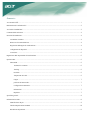 1
1
-
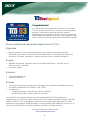 2
2
-
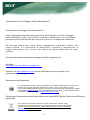 3
3
-
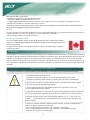 4
4
-
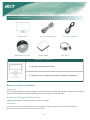 5
5
-
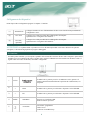 6
6
-
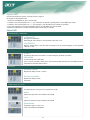 7
7
-
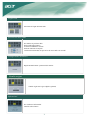 8
8
-
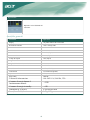 9
9
-
 10
10
-
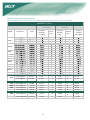 11
11
-
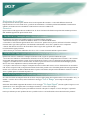 12
12